Win10系統打開自帶錄音機的方法
時間:2023-09-28 14:11:56作者:極光下載站人氣:629
很多小伙伴在使用電腦時都會將win10系統設置為自己電腦中的默認系統,因為Win10系統中的功能十分的豐富,并且操作簡單,在Win10系統中,我們可以對電腦進行各種權限設置,例如麥克風設置,有的小伙伴可能會遇到錄音機無法使用的情況,這時我們只需要進入隱私設置頁面,然后打開麥克風選項,接著將麥克風頁面中的錄音機的開關按鈕點擊打開即可,設置好權限之后,我們打開開始按鈕然后搜索錄音機三個字就能找到錄音機應用了。有的小伙伴可能不清楚具體的操作方法,接下來小編就來和大家分享一下Win10系統打開自帶錄音機的方法。
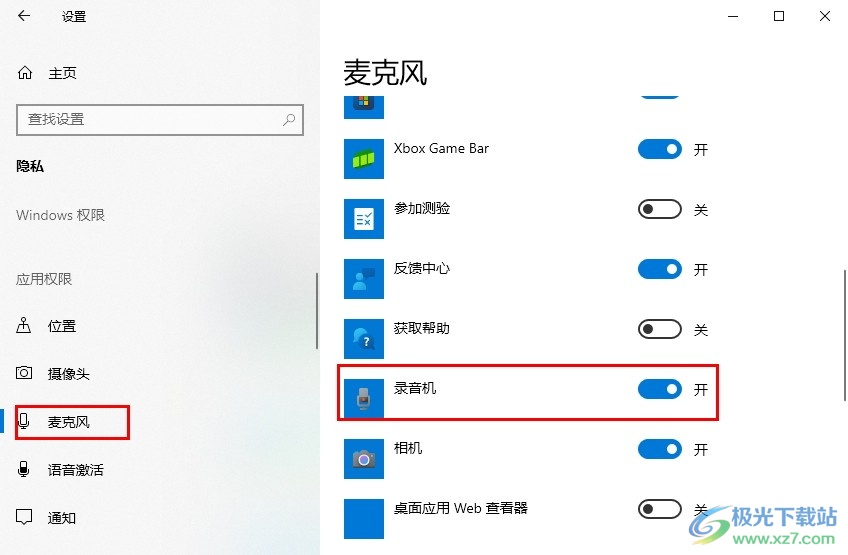
方法步驟
1、第一步,我們在桌面左下角點擊打開“開始”按鈕,然后在菜單列表中打開設置選項
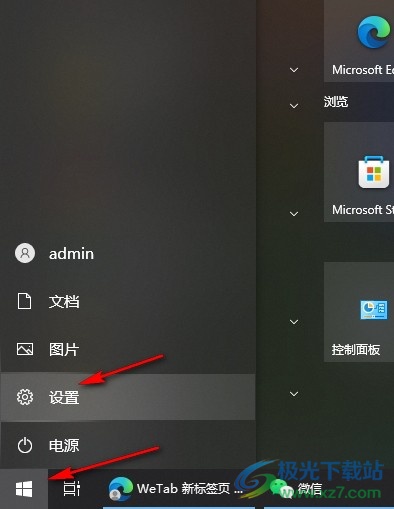
2、第二步,進入設置頁面之后,我們在頁面中點擊打開隱私選項
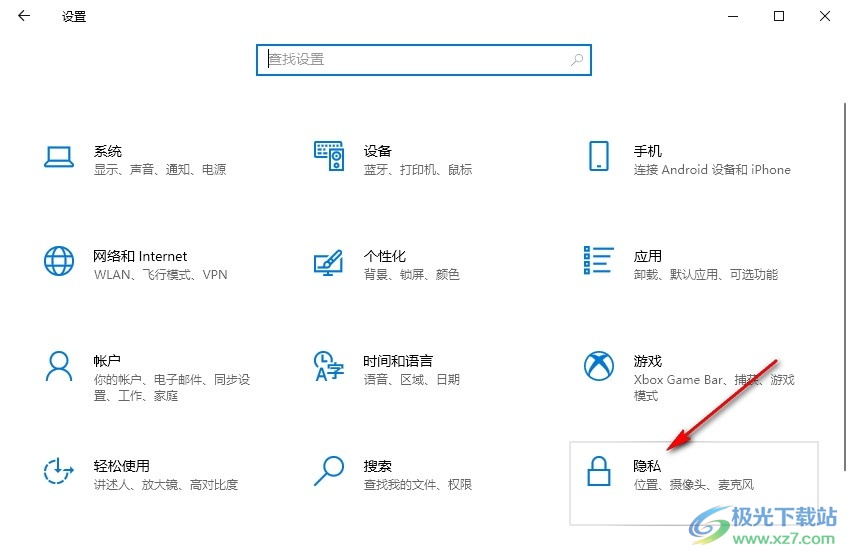
3、第三步,進入隱私頁面之后,我們在該頁面中先打開“麥克風”選項,再在右側頁面中將錄音機的開關按鈕開啟
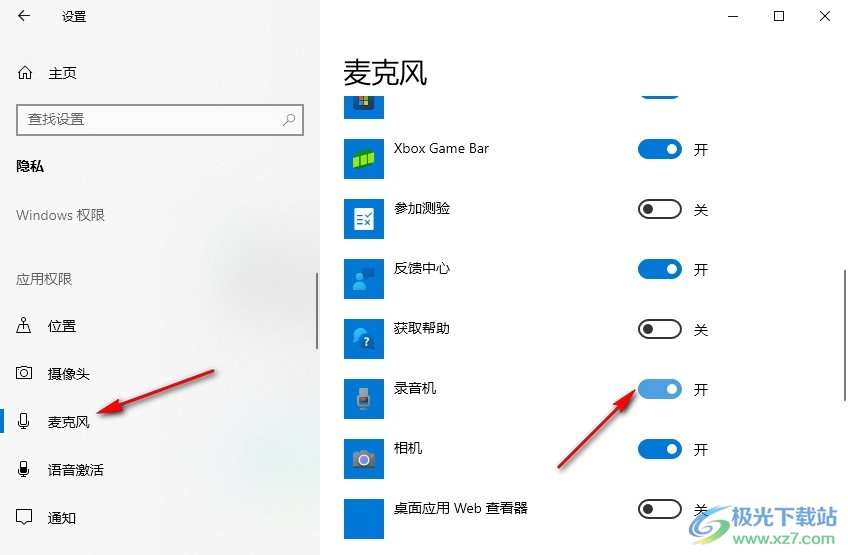
4、第四步,接著我們打開開始按鈕,然后直接輸入錄音機三個字,再在搜索結果頁面中打開錄音機選項
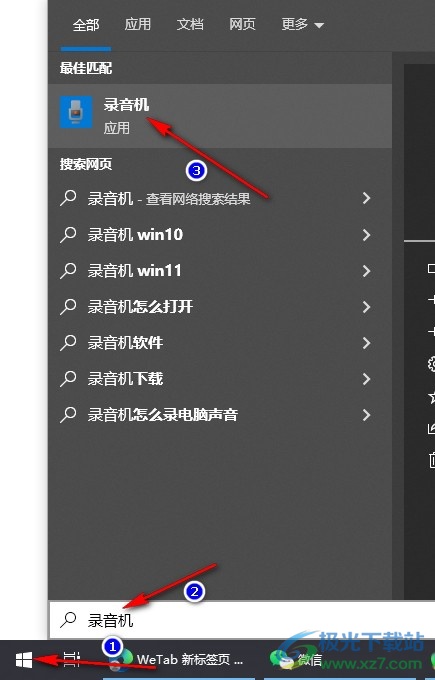
5、第五步,進入錄音機頁面之后,我們設置好麥克風就可以直接進行錄音了
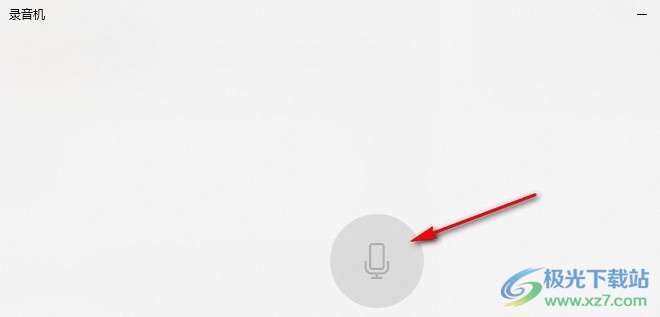
以上就是小編整理總結出的關于Win10系統打開自帶錄音機的方法,我們先進入隱私設置頁面將麥克風頁面中錄音機的開關按鈕打開,然后在搜索框中輸入錄音機,再打開錄音機功能,最后在彈框中就可以進行錄音了,感興趣的小伙伴快去試試吧。

大小:4.00 GB版本:64位單語言版環境:Win10
- 進入下載
網友評論